Microsoft Outlook es una herramienta poderosa para la gestión de correos electrónicos, calendarios, contactos y, por supuesto, notas. Las notas de Outlook son una forma conveniente de capturar ideas, recordatorios y otra información importante. A veces, es necesario imprimir estas notas para compartirlas con otros, archivarlas físicamente o simplemente leerlas en un formato más tradicional. Este artículo le guiará paso a paso sobre cómo imprimir notas en Outlook, cubriendo desde las opciones básicas hasta las opciones de configuración más avanzadas.
Pasos básicos para imprimir notas en Outlook
- Abra la nota que desea imprimir. En la ventana de Outlook, vaya a la sección “Notas” y abra la nota que desea imprimir.
- Haga clic en el botón “Archivo”. En la esquina superior izquierda de la ventana de la nota, encontrará el botón “Archivo”.
- Seleccione “Imprimir”. En el menú desplegable “Archivo”, seleccione la opción “Imprimir”.
- Elija la impresora y las opciones de impresión. Se abrirá un cuadro de diálogo de impresión. Aquí puede seleccionar la impresora que desea utilizar, así como configurar las opciones de impresión, como el número de copias, el rango de páginas, el tamaño del papel y la orientación.
- Haga clic en “Imprimir”. Una vez que haya configurado las opciones de impresión según sus necesidades, haga clic en el botón “Imprimir” para iniciar el proceso de impresión.
Opciones de configuración de impresión avanzadas
Outlook ofrece una serie de opciones de configuración de impresión avanzadas que le permiten personalizar el formato de impresión de sus notas. Estas opciones le permiten controlar el aspecto de la nota impresa, incluyendo el tamaño del papel, la orientación de la página, los márgenes, los encabezados, los pies de página, las fuentes, los colores, las imágenes, los gráficos y las tablas.
Tamaño de papel y orientación de página
Para cambiar el tamaño del papel y la orientación de la página, siga estos pasos⁚
- En el cuadro de diálogo de impresión, haga clic en el botón “Configuración de página”.
- En la pestaña “Papel”, seleccione el tamaño de papel deseado en la lista desplegable “Tamaño”.
- En la pestaña “Orientación”, seleccione la orientación deseada⁚ “Vertical” u “Horizontal”.
Márgenes
Para ajustar los márgenes de la nota impresa, siga estos pasos⁚
- En el cuadro de diálogo de impresión, haga clic en el botón “Configuración de página”.
- En la pestaña “Márgenes”, puede ajustar los márgenes superior, inferior, izquierdo y derecho.
- También puede elegir entre varios diseños de margen predefinidos, como “Estándar”, “Estrecho” o “Amplio”.
Encabezados y pies de página
Para añadir encabezados o pies de página a la nota impresa, siga estos pasos⁚
- En el cuadro de diálogo de impresión, haga clic en el botón “Configuración de página”.
- En la pestaña “Encabezado/Pie de página”, haga clic en el botón “Personalizar”.
- En el cuadro de diálogo “Configuración de encabezado/pie de página”, puede escribir el texto que desea que aparezca en el encabezado o el pie de página. También puede insertar números de página, fechas, nombres de archivo y otros elementos.
Fuentes, colores, imágenes, gráficos y tablas
Outlook ofrece una amplia gama de opciones para personalizar el formato de la nota impresa, incluyendo fuentes, colores, imágenes, gráficos y tablas. Para acceder a estas opciones, siga estos pasos⁚
- En la nota que desea imprimir, haga clic en la pestaña “Formato”.
- Utilice los botones y las opciones de la pestaña “Formato” para cambiar la fuente, el tamaño, el color y el estilo del texto. También puede insertar imágenes, gráficos y tablas.
Guardar o exportar notas como PDF
Si necesita compartir su nota con alguien que no tiene acceso a Outlook, o si desea archivarla en un formato que se pueda abrir en cualquier dispositivo, puede guardar o exportar la nota como un archivo PDF (Portable Document Format). Para guardar o exportar una nota como PDF, siga estos pasos⁚
- Abra la nota que desea guardar o exportar.
- Haga clic en el botón “Archivo” en la esquina superior izquierda de la ventana de la nota.
- Seleccione “Guardar como”.
- En el cuadro de diálogo “Guardar como”, seleccione “PDF” en la lista desplegable “Guardar como tipo”.
- Elija una ubicación para guardar el archivo PDF y haga clic en “Guardar”.
Ventajas de imprimir notas en Outlook
Imprimir notas en Outlook ofrece una serie de ventajas, incluyendo⁚
- Compartibilidad⁚ Las notas impresas se pueden compartir fácilmente con personas que no tienen acceso a Outlook o que prefieren un formato físico.
- Archivado físico⁚ Las notas impresas se pueden archivar fácilmente en carpetas o archivos físicos, lo que facilita la organización y el acceso a la información.
- Lectura sin distracciones⁚ La impresión de notas permite leer la información sin distracciones de otros elementos de la interfaz de Outlook.
- Accesibilidad⁚ La impresión de notas puede ser una forma más accesible de acceder a la información para las personas con discapacidades visuales o de aprendizaje.
Conclusión
Imprimir notas en Outlook es una función útil que le permite compartir, archivar y leer sus notas de forma eficaz. Con las opciones de configuración de impresión avanzadas disponibles, puede personalizar el formato de la nota impresa para que se ajuste a sus necesidades específicas. Ya sea que necesite compartir una nota con un colega, archivarla para futuras referencias o simplemente leerla en un formato más tradicional, imprimir notas en Outlook es una solución sencilla y eficiente.
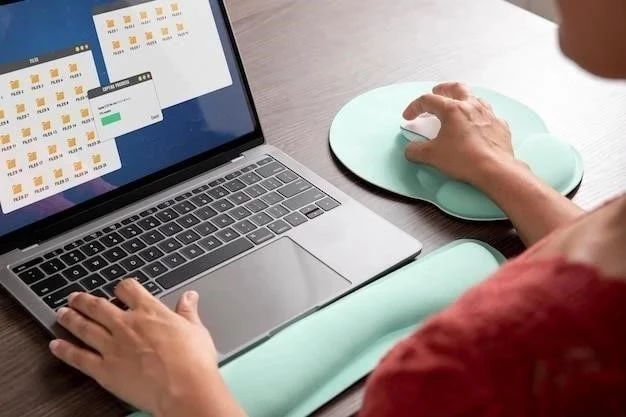






Este artículo proporciona una guía clara y concisa sobre cómo imprimir notas en Outlook. La estructura es sencilla de seguir, y las instrucciones son fáciles de entender, incluso para usuarios menos experimentados. La inclusión de opciones de configuración avanzadas agrega valor al artículo, permitiendo a los usuarios personalizar la impresión de sus notas según sus necesidades.
El artículo aborda un tema relevante para los usuarios de Outlook, proporcionando una guía completa y fácil de seguir. La inclusión de secciones separadas para los pasos básicos y las opciones avanzadas facilita la comprensión del proceso de impresión. Se recomienda mencionar la posibilidad de imprimir notas como archivos PDF.
El artículo es informativo y bien organizado. La sección sobre opciones de configuración avanzadas es particularmente útil, ya que permite a los usuarios controlar el formato de impresión de sus notas con mayor precisión. Se recomienda incluir información sobre la posibilidad de imprimir notas con formato de texto enriquecido.
El artículo es claro y conciso, proporcionando una guía práctica sobre la impresión de notas en Outlook. La estructura es sencilla de seguir, y las instrucciones son fáciles de entender. Se recomienda incluir información sobre la posibilidad de imprimir notas con diferentes estilos de formato.
El artículo es útil y práctico, ofreciendo una guía paso a paso sobre la impresión de notas en Outlook. La información es precisa y concisa, y la estructura del artículo facilita la comprensión del proceso de impresión. Se recomienda incluir información sobre la posibilidad de imprimir notas con diferentes opciones de configuración de página.
El artículo destaca la importancia de la impresión de notas en Outlook, ofreciendo una solución práctica para compartir información, archivar documentos y facilitar la lectura. La explicación paso a paso, incluyendo opciones de configuración avanzadas, facilita el proceso de impresión y permite a los usuarios obtener resultados personalizados.
El artículo es informativo y útil, ofreciendo una guía completa sobre la impresión de notas en Outlook. La inclusión de opciones de configuración avanzadas permite a los usuarios personalizar la impresión de sus notas según sus necesidades. Se recomienda incluir información sobre la posibilidad de imprimir notas con diferentes niveles de detalle.
La información proporcionada en el artículo es precisa y útil. La inclusión de ejemplos visuales como capturas de pantalla o imágenes podría mejorar la comprensión del proceso de impresión, especialmente para usuarios que no están familiarizados con la interfaz de Outlook.
El artículo es informativo y bien organizado, ofreciendo una guía completa sobre la impresión de notas en Outlook. La inclusión de opciones de configuración avanzadas permite a los usuarios personalizar la impresión de sus notas según sus necesidades. Se recomienda incluir información sobre la posibilidad de imprimir notas con diferentes opciones de diseño.
El artículo presenta una solución práctica para un problema común entre los usuarios de Outlook. La información es precisa y concisa, y la estructura del artículo facilita la comprensión del proceso de impresión. Se recomienda incluir una sección de preguntas frecuentes para abordar posibles dudas de los usuarios.